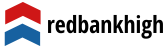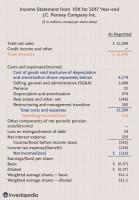Как изчислявате настоящата стойност (PV) в Excel?
Настояща стойност (PV) е текущата стойност на очакван бъдещ поток от паричен поток. PV може да се изчисли сравнително бързо с помощта на excel. Формулата за изчисляване на PV в excel е = PV (скорост, nper, pmt, [fv], [тип]).
Ключови извадки
- Настоящата стойност (PV) е текущата стойност на поток от парични потоци.
- PV може да се изчисли в excel с формулата = PV (скорост, nper, pmt, [fv], [тип]).
- Ако FV е пропуснат, PMT трябва да бъде включен или обратно, но и двете могат да бъдат включени.
- NPV се различава от PV, тъй като отчита първоначалния размер на инвестицията.
Формула за PV в Excel
Отново формулата за изчисляване на PV в excel е = PV (скорост, nper, pmt, [fv], [тип]). Входните данни за формулата за настоящата стойност (PV) в Excel включват следното:
- RATE = Лихвен процент за период
- NPER = Брой периоди на плащане
- PMT = Изплатена сума за всеки период (ако е пропуснат - предполага се, че е 0 и трябва да бъдат включени FV)
- [FV] = Бъдеща стойност на инвестицията (ако е пропусната - предполага се, че е 0 и PMT трябва да бъде включена)
- [ТИП] = Когато се извършват плащания (0 или ако са пропуснати - предполага се, че са в края на периода, или 1 - предполага се, че са в началото на периода)
Някои ключове, които трябва да запомните за формулите за PV, е, че всички изплатени пари (изходящи потоци) трябва да бъдат отрицателно число. Парите в (притоци) са положителни числа.
NPV срещу PV формула в Excel
Въпреки че можете да изчислявате PV в Excel, можете също да изчислявате нетна настояща стойност (NPV). Настоящата стойност е дисконтиран бъдещ паричен поток. Нетната настояща стойност е разликата между PV на паричните потоци и PV на паричните потоци.
Голямата разлика между PV и NPV е, че NPV отчита първоначалната инвестиция. Формулата на NPV за Excel използва дисконтовия процент и поредицата от парични потоци и притоци.
Ключови разлики между NPV и PV:
- Формулата за PV в Excel може да се използва само с постоянни парични потоци, които не се променят.
- NPV може да се използва с променливи парични потоци.
- PV може да се използва за редовни анюитети (плащания в края на периода) и дължими анюитети (плащания в началото на периода).
- NPV могат да се използват само за плащания или парични потоци в края на периода.
Специални съображения
Сега, за формулата за PV в Excel, ако лихвеният процент и сумата на плащането се основават на различни периоди, трябва да се направят корекции. Популярна промяна, която е необходима, за да се направи формулата на PV в Excel, е промяната на годишния лихвен процент на периодичен лихвен процент. Това става чрез разделяне на годишната ставка на броя на годишните периоди.
Например, ако плащането ви за формулата за PV се извършва месечно, тогава ще трябва да преобразувате годишния си лихвен процент в месечен, като го разделите на 12. Също така, за NPER, който е броят на периодите, ако събирате анюитетни плащания месечно за четири години, NPER е 12 по 4 или 48.
Пример за PV формула в Excel
Ако очаквате да имате 50 000 долара в банковата си сметка след 10 години, с лихвения процент от 5%, можете да разберете сумата, която ще бъде инвестирана днес, за да постигнете това.
Можете да маркирате клетка A1 в Excel „Година“. Освен това в клетка В1 въведете броя на годините (в случая 10). Етикетирайте клетка А2 „Лихвен процент“ и въведете 5% в клетка В2. Сега в клетка А3, я маркирайте като „Бъдеща стойност“ и поставете $ 50 000 в клетка В3.
Вградената функция PV може лесно да изчисли настоящата стойност с дадената информация. Въведете „Настояща стойност“ в клетка A4 и след това въведете формулата за PV в B4, = PV (скорост, nper, pmt, [fv], [тип], която в нашия пример е „= PV (B2, B1, 0, В3). "
Тъй като няма намесени плащания, 0 се използва за аргумента "PMT". Настоящата стойност се изчислява на ($ 30 695,66), тъй като ще трябва да поставите тази сума в сметката си; той се счита за паричен отток и така се показва като отрицателен. Ако бъдещата стойност е показана като изходящ поток, Excel ще покаже настоящата стойност като приток.